iPad mit Apple-Logo hängen geblieben – Wie Sie das Problem lösen
Oct 15, 2025 • Filed to: iOS Probleme beheben • Proven solutions
Warum bleibt Ihr iPad mit dem Apple-Logo hängen? Diese Frage plagt viele Benutzer, die dieses Problem einmal überstanden haben, seit langer Zeit. Die Frage ist berechtigt, wenn Sie einmal ein Opfer dieses Problems geworden sind. In diesem Artikel werden wir die Wurzel dieses Problems angehen. Der Grund für dieses Problem könnte wichtig sein. Viel wichtiger ist jedoch, wie Sie es beheben können, damit Ihr iPad wieder normal funktioniert.
Dieser Artikel wird Ihnen einen Einblick in dieses sehr verbreitete iOS-Problem verschaffen und Ihnen die beste Lösung dafür bieten – eine Lösung, die keinen Datenverlust auf Ihrem Gerät verursacht. Lassen Sie uns jedoch zunächst mit der Frage beginnen, warum Ihr iPad mit dem Apple-Logo hängen bleibt.
- Teil 1: Warum Ihr iPad mit dem Apple-Logo hängen bleibt
- Teil 2: dr.fone - Systemreparatur (iOS) zum Reparieren Ihres mit dem Apple-Logo hängen gebliebenen iPads nutzen
Teil 1: Warum Ihr iPad mit dem Apple-Logo hängen bleibt
Im Folgenden finden Sie die drei Hauptgründe, warum Ihr iPad mit dem Apple-Logo hängen bleiben könnte.
1. Softwareaktualisierungen
Auch wenn es selten passiert, kann eine Aktualisierung Ihres Geräts auf die aktuelle Version von iOS manchmal zu unnormalem Verhalten Ihres Geräts führen, unter anderem zum Hängenbleiben mit dem Apple-Logo. Apple hat in der Vergangenheit angemerkt, dass Softwareaktualisierungen zu diesem und vielen anderen Problemen führen können und Aktualisierungen bereitgestellt, um diese Probleme zu beheben.
2. Jailbreaking
Das Jailbreaken Ihres Geräts ist ein toller Weg, um Ihr iOS-Gerät für mehr Möglichkeiten zu öffnen. Wenn Sie es korrekt durchführen, kann es ein großartiger Weg für die Erweiterung Ihres Geräts sein. Wenn Sie es falsch machen, kann es jedoch zu vielen Problemen führen, unter anderem dazu, dass das iPad mit dem Apple-Logo hängen bleibt.
3. Drittanbieterapps
Manchmal ist es die einfache Installation von Drittanbieterapps auf Ihrem Gerät, die diese Probleme verursachen kann, besonders wenn der Installationsvorgang unterbrochen wird. Außerdem kann es eine gute Idee sein, sicherzustellen dass die zu installierenden Apps von einem verifizierten und vertrauenswürdigen Entwickler stammen.
Teil 2: dr.fone - Systemreparatur (iOS) zum Reparieren Ihres mit dem Apple-Logo hängen gebliebenen iPads nutzen
Wie versprochen haben wir hier die Lösung, um Ihr Gerät zu reparieren und es wieder normal nutzbar zu machen. Diese Lösung heißt dr.fone - Systemreparatur (iOS) und ihre wichtigste Stärke liegt darin, dass sie Ihr Gerät für Sie in den Normalzustand zurückversetzt, ohne das Gerät auf irgendeine Weise zu beeinträchtigen.

dr.fone - Systemreparatur (iOS)
- Behebt zahlreiche iOS-Systemprobleme wie Wiederherstellungsmodus, weißes Apple-Logo, den schwarzen Bildschirm, Schleifen beim Hochfahren etc.
- Reparieren Sie einfach Ihr iOS, ganz ohne Datenverlust.
- Unterstützt iPhone 6s, iPhone 6s Plus, iPhone SE und das aktuelle iOS 9 vollständig!
- Funktioniert bei allen Modellen des iPhone, iPad und iPod Touch.
Anleitung zum Beheben des Problems „Mein iPad ist mit dem Apple-Logo hängen geblieben“
Der Vorgang ist sehr einfach. Folgen Sie einfach diesen sehr einfachen Schritten, um Ihr iPad innerhalb weniger Minuten wieder in den Normalzustand zurückzuversetzen.
Schritt 1: Laden Sie die Software dr.fone herunter und installieren Sie sie. Starten Sie das Programm dann über „Mehr Tools“ und die „Systemreparatur (iOS)“-Option. Verbinden Sie Ihr iPad mit dem Computer


Schritt 2: Wenn das iPad korrekt mit Ihrem Computer verbunden wurde, klicken Sie auf „Start“, um mit dem Vorgang zu beginnen. Unter Windows müssen Sie die korrekte Firmware für Ihr iPad herunterladen. Klicken Sie dann auf „Herunterladen“, um fortzufahren.


Schritt 3: Sobald der Download abgeschlossen ist, wird dr.fone das Problem „iPad ist mit dem Apple-Logo hängen geblieben“ sofort beheben. Sobald der Vorgang abgeschlossen ist, wird sich das iPad im Normalmodus neu starten und genauso funktionieren wie vorher.

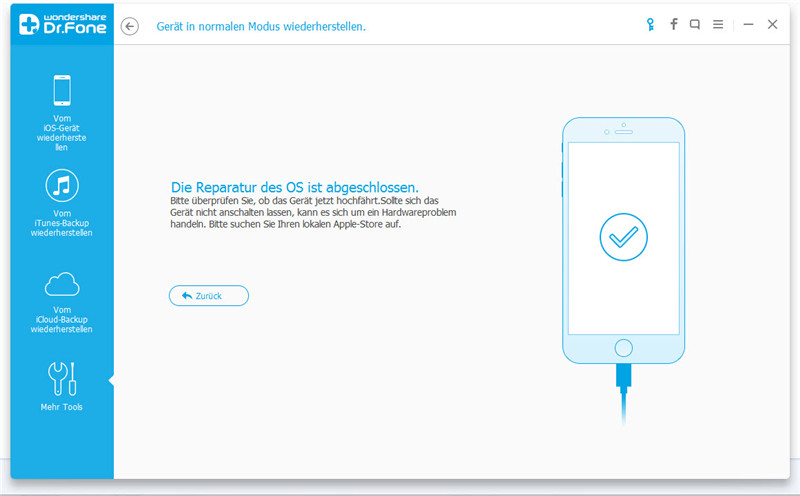
Bitte beachten Sie, dass im Laufe des Vorgangs einige Änderungen an Ihrem Gerät vorgenommen werden. Abgesehen davon, dass die aktuelle Version von iOS auf Ihrem Gerät installiert wird, wird ein gejailbreaktes Gerät danach nicht mehr gejailbreakt sein, und wenn es entsperrt war, wird es nun wieder gesperrt sein.
Wir hoffen, Sie können Ihr Gerät mit der Hilfe von dr.fone wieder in den Normalzustand zurückversetzen Versuchen Sie es und lassen Sie uns wissen, ob es für Sie funktioniert.
iPhone-Probleme
- iPhone geht nicht mehr an
- 2. Das iPad friert beim Apple-Logo ein
- 3. Den schwarzen iPhone-Bildschirm reparieren
- 4. Das blinkende iPhone-/iPad Apple-Logo reparieren
- 5. Das iPhone friert beim Apple-Logo ein
- 6. Den weißen Bildschirm des Todes reparieren
- 7. Das iPhone friert beim Apple-Bildschirm ein
- 8. Den schwarzen iPhone-Bildschirm reparieren




















Julia Becker
staff Editor